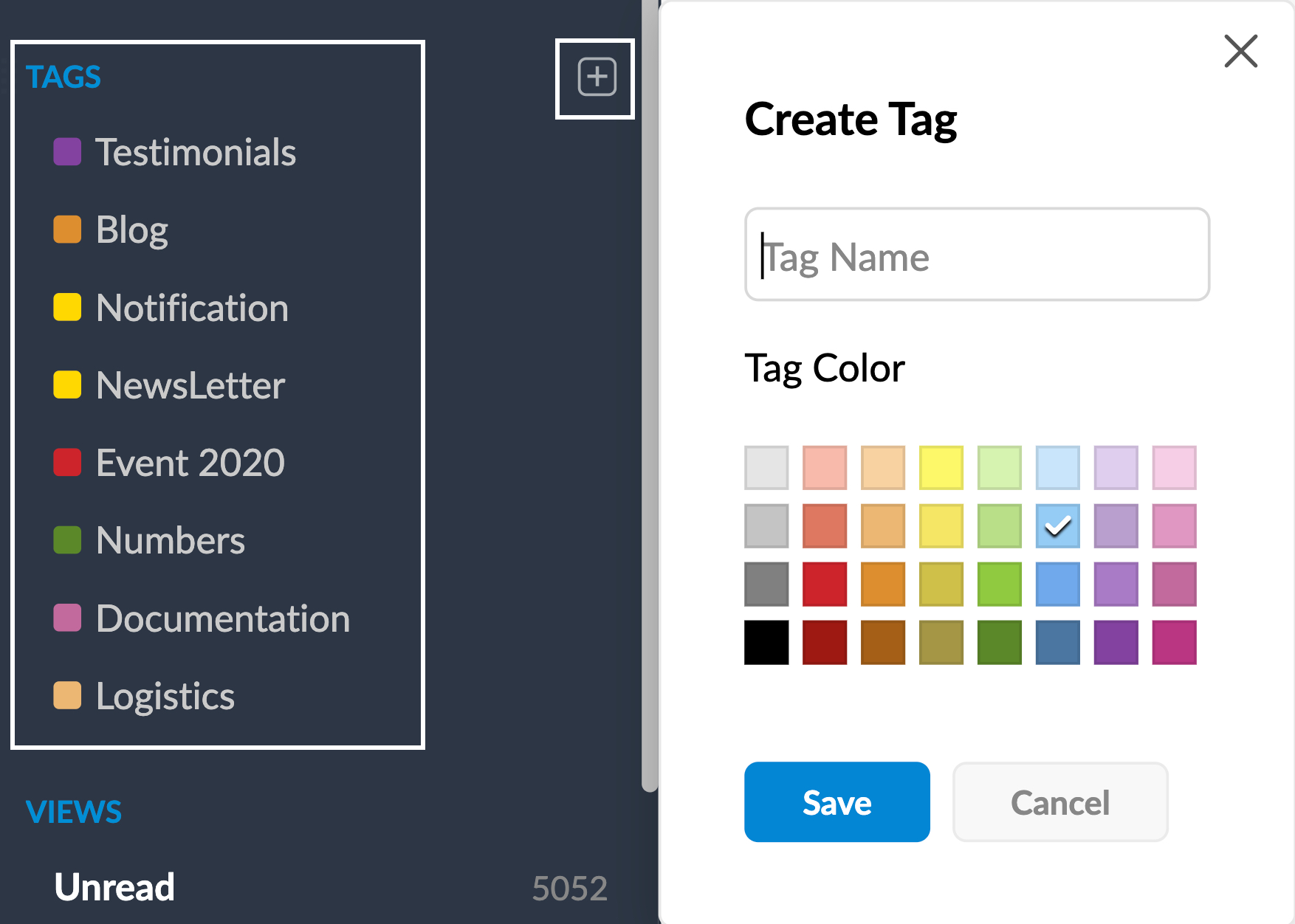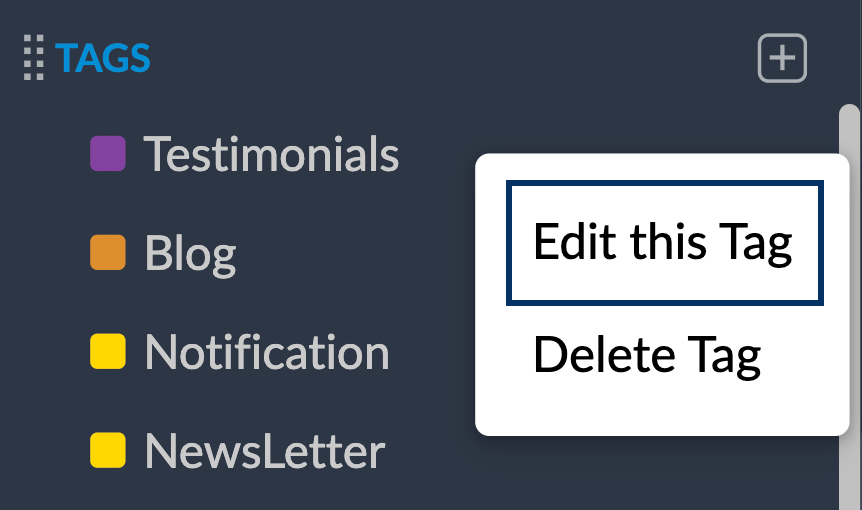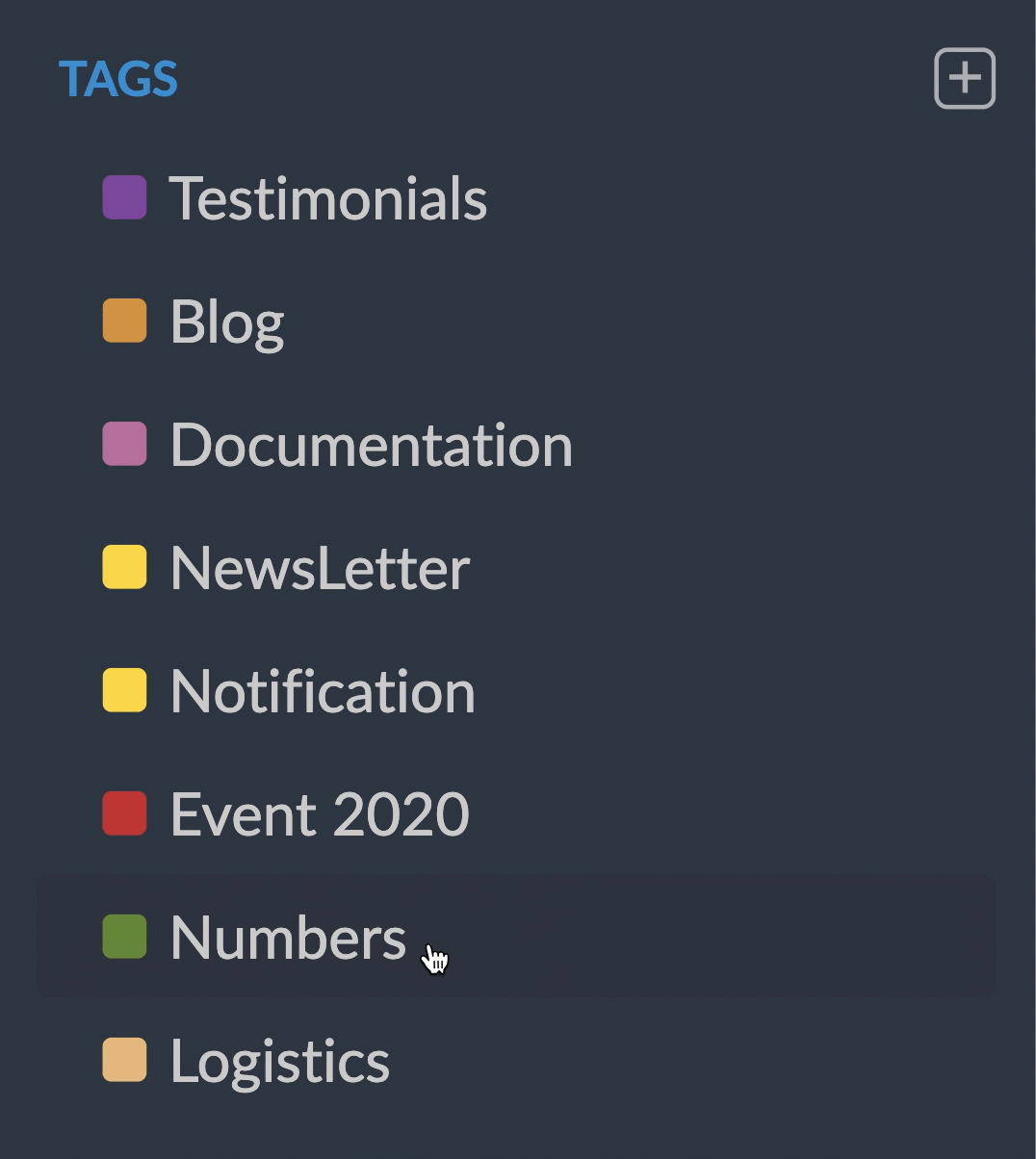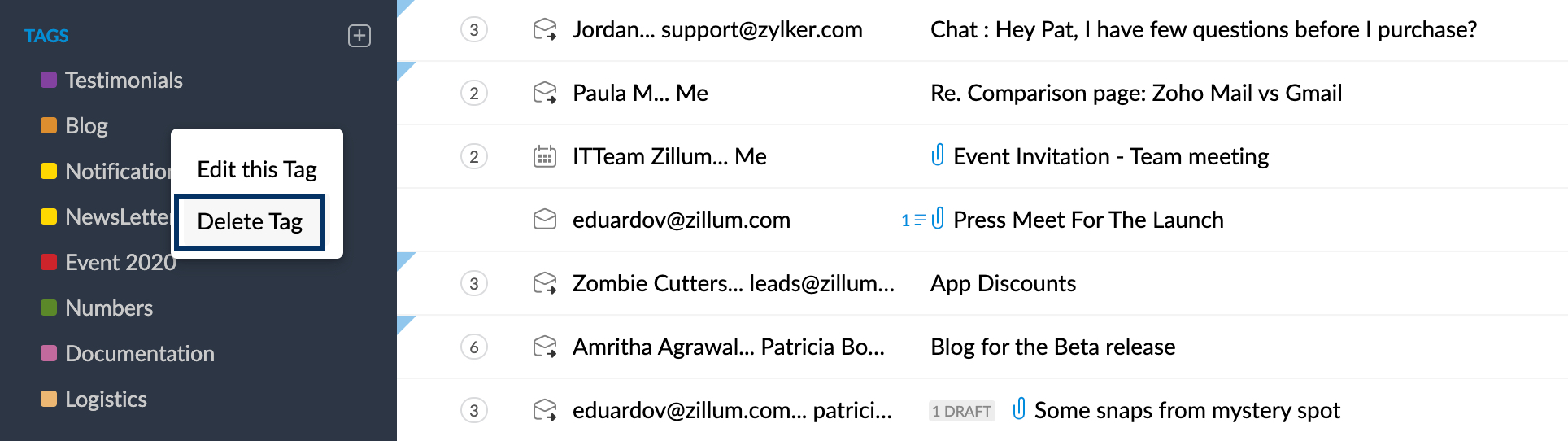Tags toepassen
Tags zijn te vergelijken met mappen maar bieden extra flexibiliteit. Eén e-mail kan meerdere tags hebben. Ook kunnen verschillende e-mails met een gemeenschappelijke tag onder verschillende mappen worden gegroepeerd. Effectief gebruik van tags helpt onnodige rommel in uw Inbox te voorkomen.
Tags maken
Zoho Mail biedt functies voor het met tags labelen van e-mails en het koppelen van een kleur aan de e-mail. Kleuren helpen bij het identificeren van e-mails die onder meerdere classificaties vallen. Dit is ook handig als u e-mails wilt bekijken die onder een specifieke tag vallen, maar die zich ook in verschillende mappen kunnen bevinden.
- Klik op het pictogram + naast het menu Tags in het linkerdeelvenster.
- Het dialoogvenster Create Tag wordt weergegeven.
- Typ de gewenste tagnaam in het tekstvak.
- Kies in het gebied Tag color de gewenste kleur in het palet.
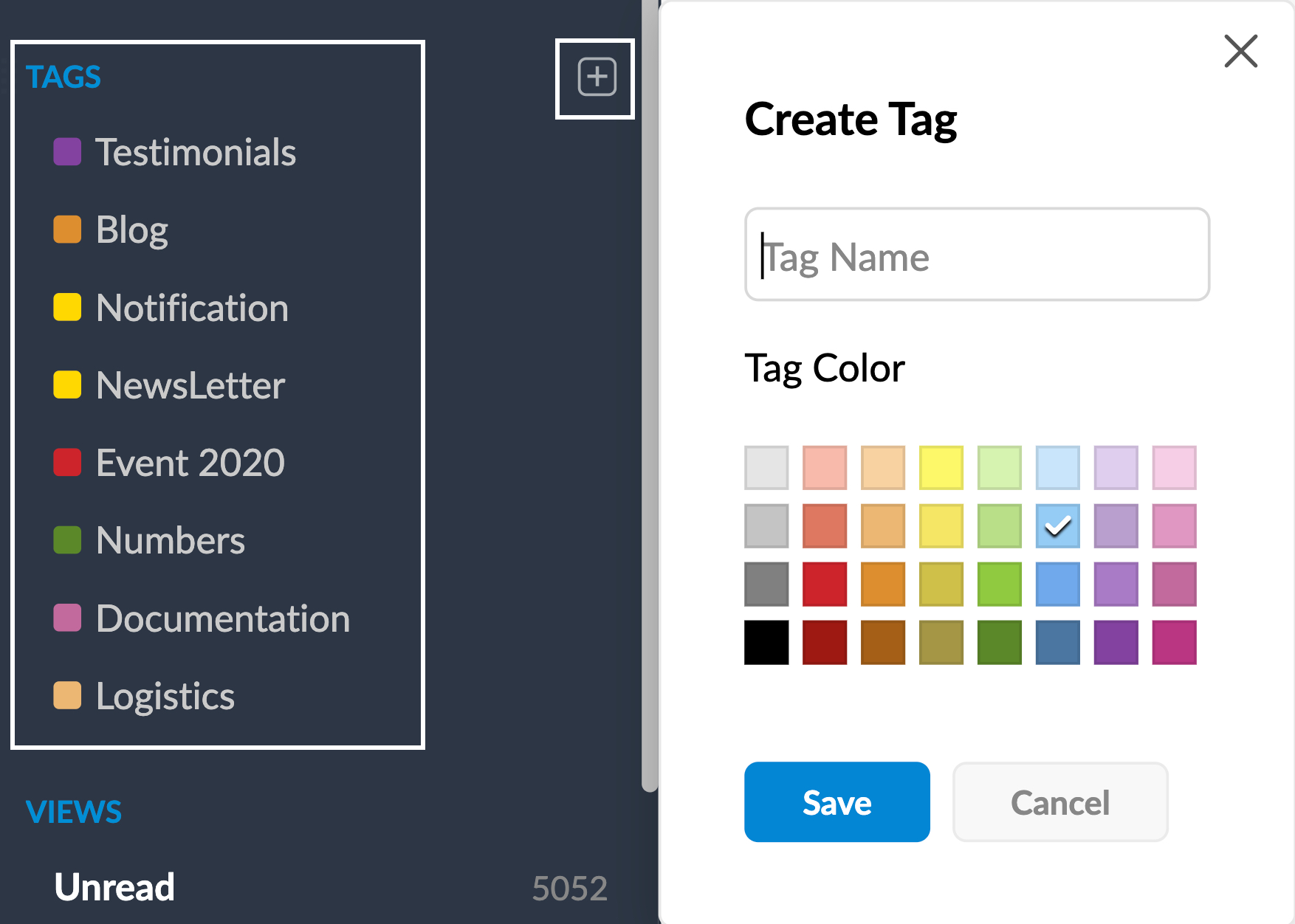
- Klik op Opslaan.
- De nieuwe tag wordt opgeslagen in het menu Tags.
De bestaande tags kunnen worden weergegeven in het menu Tags in het linkerdeelvenster.
Let op:
Het label van een tag mag maximaal 25 tekens bevatten.
Tags bewerken/naam wijzigen
Nadat u een tag hebt gemaakt, kunt u de naam van een bestaande tag wijzigen of de bijbehorende kleur wijzigen.
- Klik met de rechtermuisknop op de tag die u wilt bewerken.
- Kies Edit this tag in de lijst.
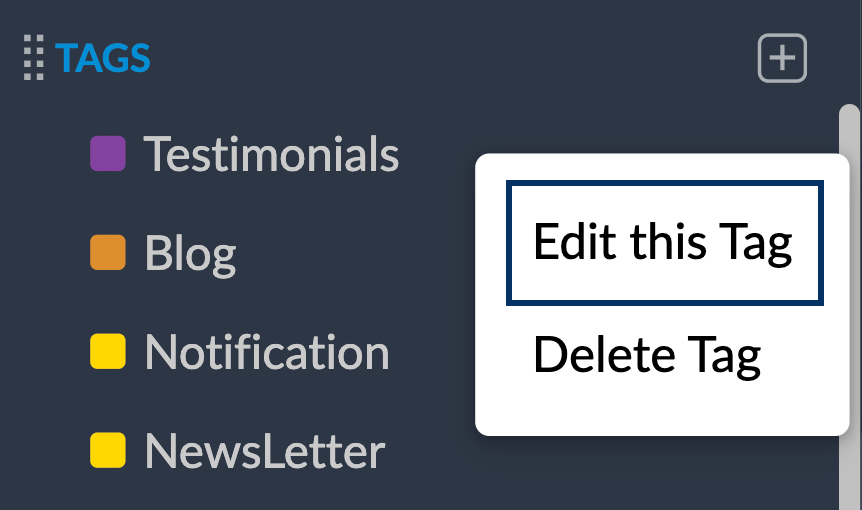
- Bewerk uw voorkeuren in het dialoogvenster Edit Tag.
- Klik op Save.
Tags opnieuw rangschikken
Tags worden standaard gerangschikt in de volgorde waarin ze worden gemaakt. U kunt deze volgorde echter naar wens wijzigen.
- Klik op de tag die u wilt verplaatsen en houd deze vast.
- Sleep de tag naar de positie waar u deze wilt plaatsen.
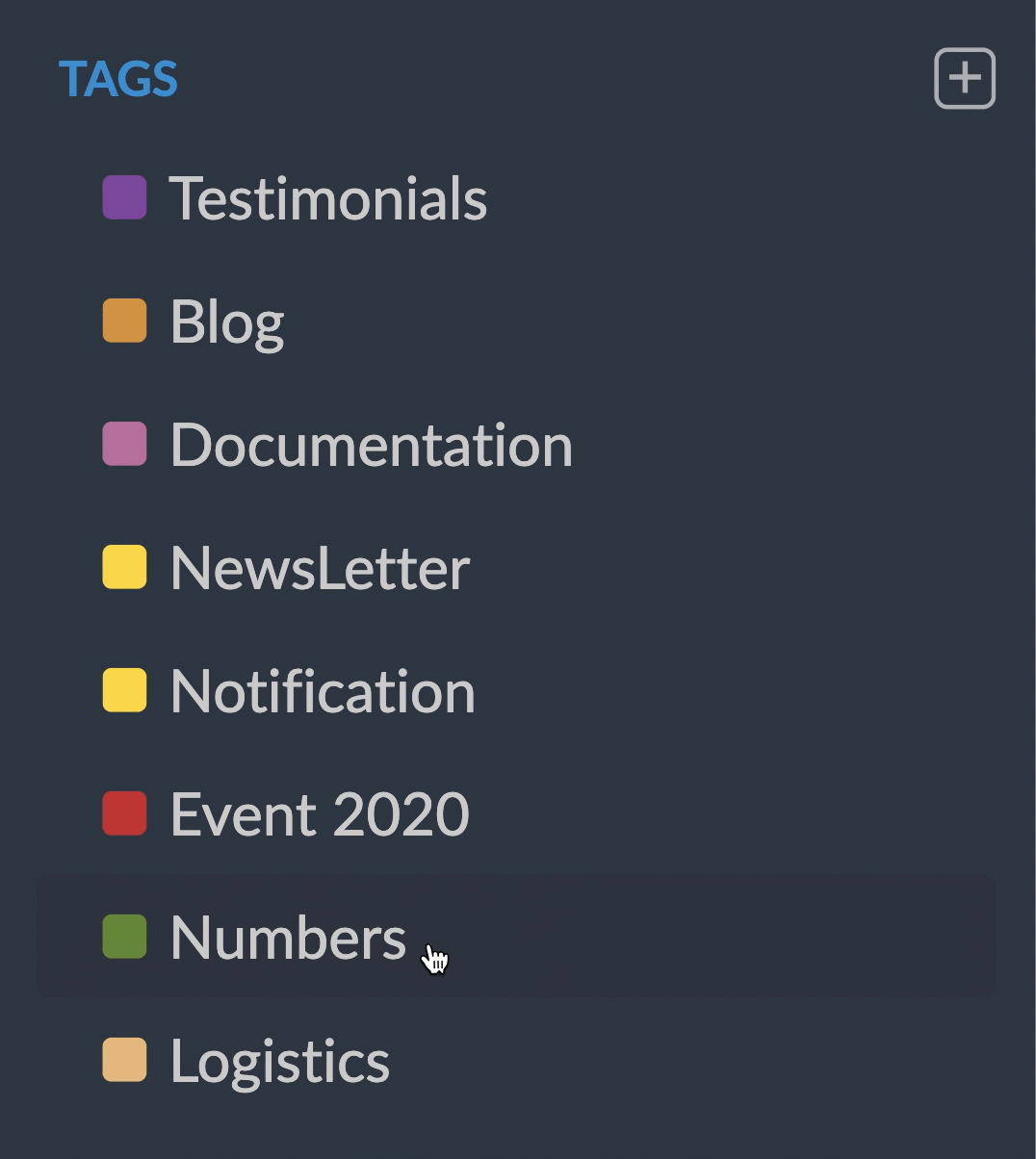
Tags sorteren
U kunt ervoor kiezen de tags alfabetisch of handmatig te sorteren.
- Meld u aan bij Zoho Mail.
- Klik op het pictogram Settings
- Selecteer de kaart Mail View Options
- Zoek de optie Sort Tags
- Selecteer de optie Alphabetically, zodat uw tags automatisch in alfabetische volgorde worden gesorteerd.
- Selecteer de optie Manually, zodat u uw tags naar wens kunt sorteren door ze in de gewenste volgorde te slepen.
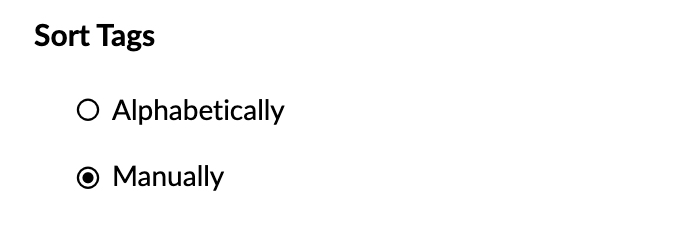
Tags toepassen
Er is geen maximaal aantal tags dat kan worden toegepast op één bericht. Er zijn verschillende manieren om tags toe te passen op een e-mail.
- Sleep het bericht naar de gewenste tag.
- Selecteer de e-mails waarop u een tag wilt toepassen en selecteer de optie Tag as op de bovenste menubalk. Kies in de lijst de tag die u aan deze e-mail wilt toevoegen.
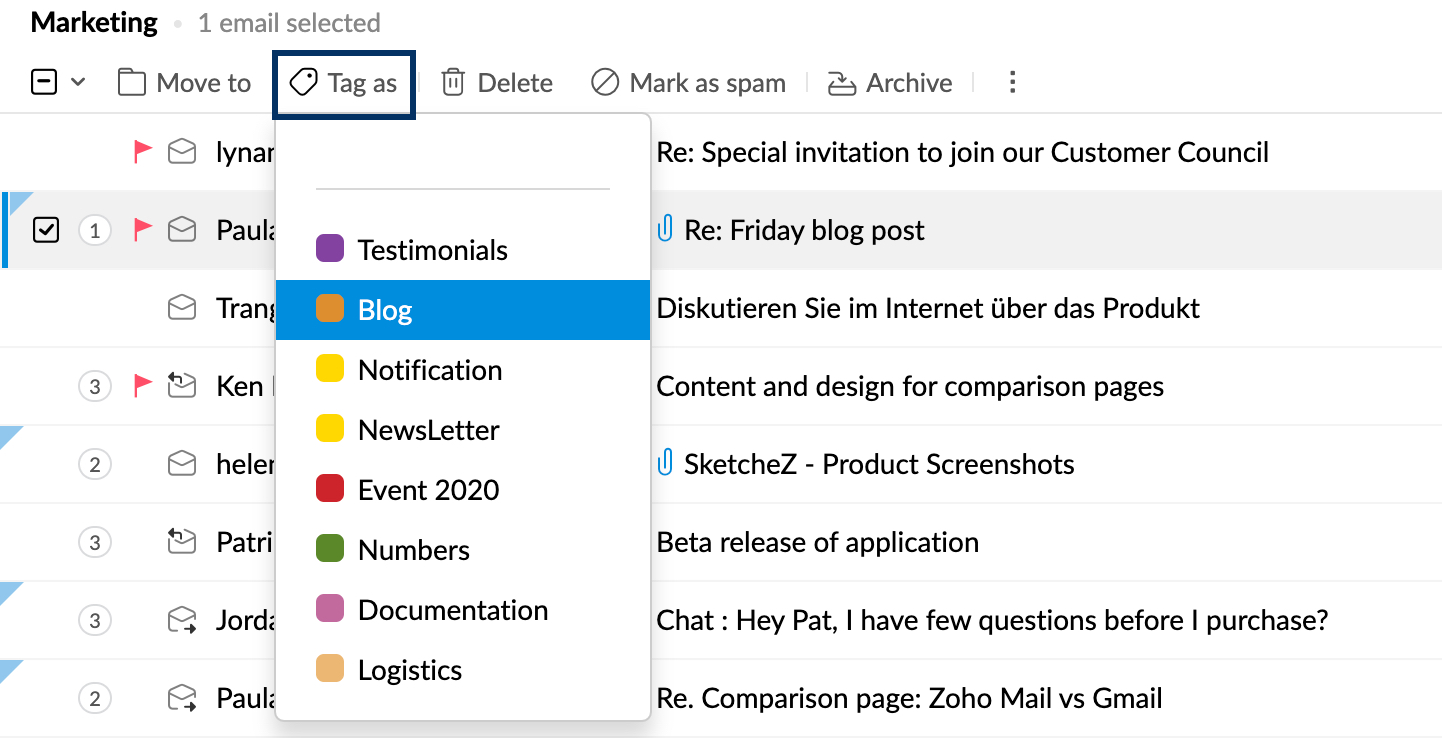
E-mails taggen in het deelvenster Mail View
U kunt een e-mail ook rechtstreeks taggen vanuit het deelvenster Mail View in Preview of op Tab terwijl u de mail leest.
- Open de e-mail die u wilt bekijken.
- Klik op het pictogram Tags.
- Schakel het selectievakje in bij de tags die u aan de e-mail wilt toevoegen.
- Als u een nieuwe tag wilt toevoegen, typt u de naam van de tag en klikt u op Create.
- De nieuwe tag wordt gemaakt en toegevoegd aan de e-mail.
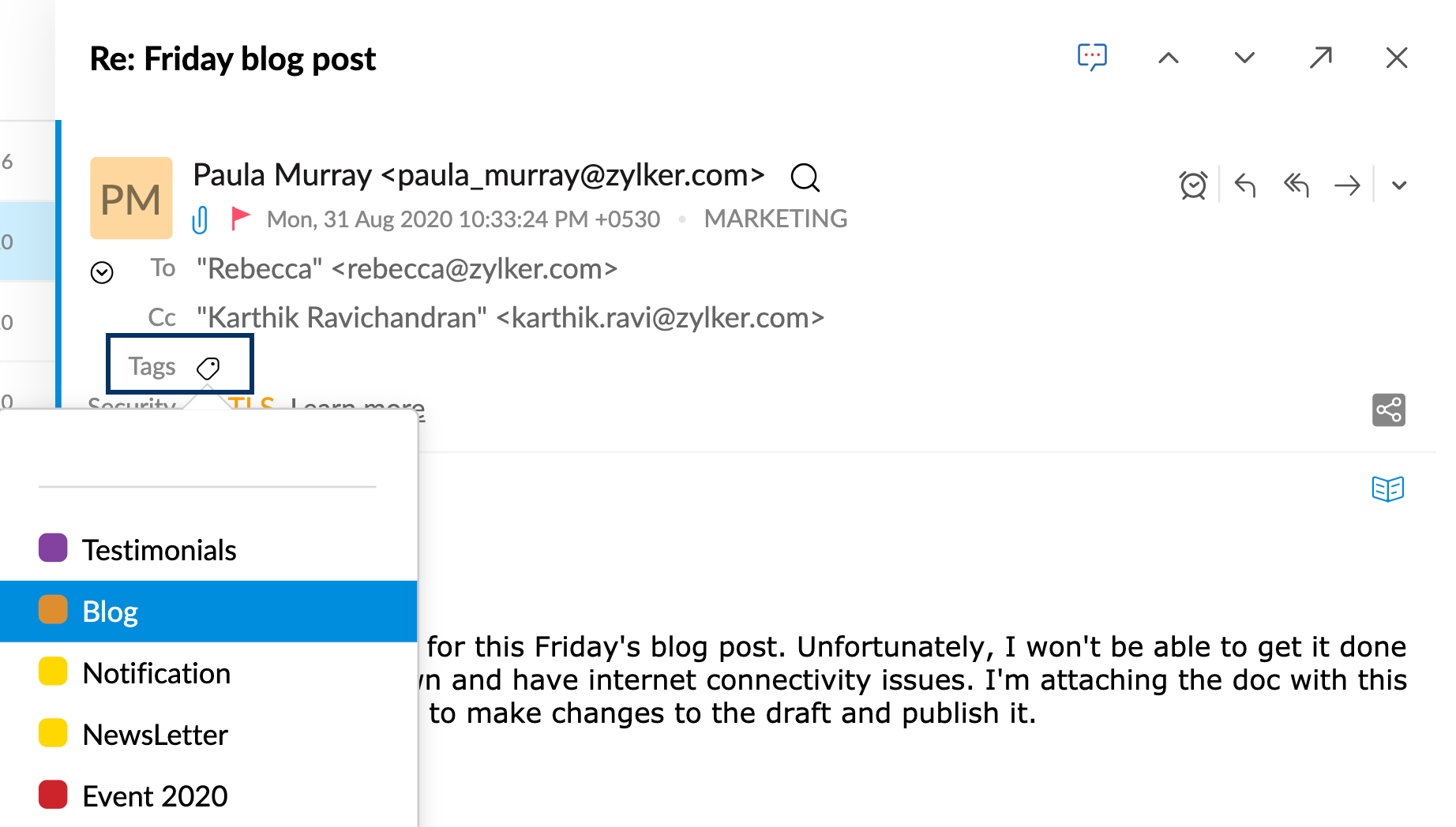
Alle e-mails die zijn getagd, geven de kleur aan die is gekoppeld aan de tag, in de e-mail, in het deelvenster met de e-maillijst en in het leesvenster.

Let op:
- U kunt op de tag in de lijst klikken om snel tags aan de e-mail toe te voegen vanuit de lijst zelf.
- U kunt ook tags aan taken en notities toevoegen.
Een tag verwijderen die is toegepast op een e-mail
- Klik op de tag die aan de e-mail is gekoppeld.
- Er wordt een dialoogvenster met de tags weergegeven.
- Schakel de selectievakjes uit van de tags die u van de e-mail wilt verwijderen.
Tags toevoegen met filters
Bij het maken van filters voor inkomende e-mails kunt u de optie Tag as kiezen in de filteracties nadat u de criteria hebt opgegeven die moeten worden gecontroleerd voor de e-mails.
Als u de optie Smart Filters hebt ingeschakeld in Zoho Mail, worden er standaard drie tags gemaakt: Notification, Newsletter en Group. Smart Filters is een optie waarmee mails kunnen worden geïdentificeerd en gecategoriseerd op basis van bepaalde headergegevens en waarmee relevante tags worden toegevoegd.
Tags verwijderen
- Klik in het linkerdeelvenster met de rechtermuisknop op de tag die u wilt verwijderen.
- Kies Delete Tag in de lijst.
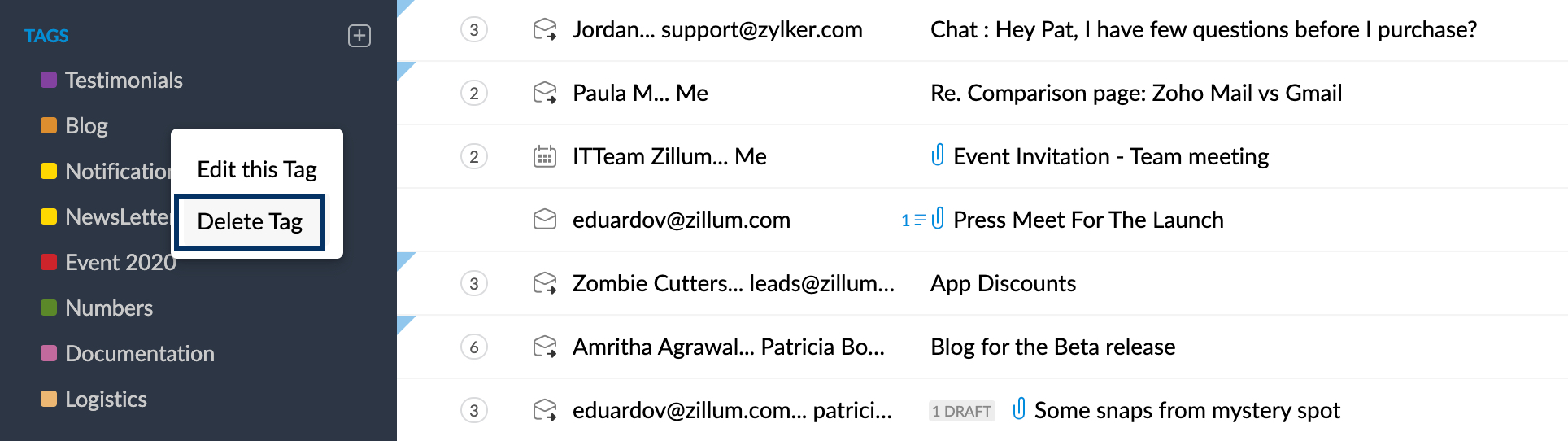
- De tag wordt verwijderd uit de berichten waarop deze is toegepast.
- De berichten waarop de tags waren toegepast, worden niet verwijderd.
Let op:
- Filters die aan de tag zijn gekoppeld, worden niet verwijderd, maar de tag wordt wel uit de acties van het filter verwijderd.